Pada artikel ini, saya akan menunjukkan kepada Anda bagaimana menggunakan perintah rsync untuk menyalin file dan direktori dan mengambil cadangan tambahan. Saya akan menggunakan Ubuntu untuk demonstrasi. Tetapi distribusi Linux modern apa pun seharusnya berfungsi dengan baik. Jadi, mari kita mulai.
Menginstal rsync:
rsync seharusnya sudah diinstal di Ubuntu. Tetapi, jika tidak diinstal di komputer Anda karena alasan tertentu, Anda dapat dengan mudah menginstalnya dari repositori paket resmi Ubuntu dengan perintah berikut:
$ sudo apt install rsync -y
Format Perintah rsync:
Format dasar dari perintah rsync adalah,
$ rsync pilihan sumber tujuan- sumber bisa berupa file atau direktori atau jalur jaringan.
- tujuan bisa berupa direktori atau jalur jaringan.
- rsync memiliki banyak opsi. Anda dapat mengubah perilaku rsync menggunakan opsi ini. Kami akan melihat beberapa opsi yang paling umum di sepanjang jalan.
Saat Anda menggunakan rsync, Anda perlu mengetahui hal-hal berikut:
- Jika Anda meletakkan / setelah nama direktori di sumber dari rsync seperti: file saya/, maka itu berarti salin semua file dari dalam direktori hanya ke tujuan.
- Jika Anda tidak memasukkan / setelah nama direktori di sumber dari rsync seperti: file saya, kemudian rsync akan menyalin semua file dari direktori ke tujuan termasuk direktori.
- Jika Anda mengetik tujuan jalur direktori yang tidak ada, maka rsync akan secara otomatis membuatnya sesuai kebutuhan.
Mencadangkan File dan Direktori Lokal dengan rsync:
Anda dapat menyalin file dari satu direktori ke direktori lain di komputer Anda dengan sangat cepat dengan rsync.
Misalnya, Anda memiliki beberapa file penting di some ~/Unduhan direktori. Sekarang, Anda ingin mencadangkan semua file dari ~/Unduhan direktori ke USB thumb drive Anda /dev/sdb1 dipasang di direktori /mnt/myusb.
Mari kita membuat beberapa file dummy di ~/Unduhan direktori.
$ sentuh ~/Unduhan/tes1… 100
Sekarang, salin semua file dari ~/Unduhan direktori ke /mnt/myusb direktori dengan perintah rsync berikut:
$ rsync -avzh ~/Downloads/ /mnt/myusb
File harus disalin.
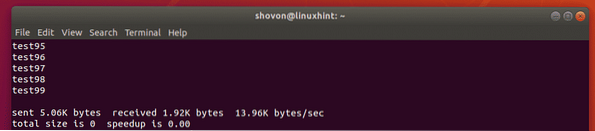
Seperti yang Anda lihat, file-file tersebut ada di /mnt/myusb direktori.
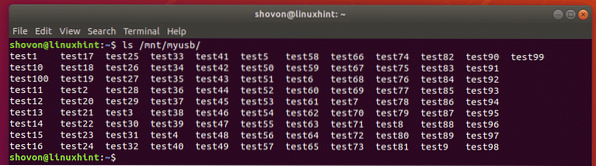
Anda juga dapat menyalin keseluruhan ~/Unduhan direktori ke USB thumb drive Anda sebagai berikut:
$ rsync -avzh ~/Downloads /mnt/myusb
Seperti yang Anda lihat, seluruh direktori disalin ke USB thumb drive.
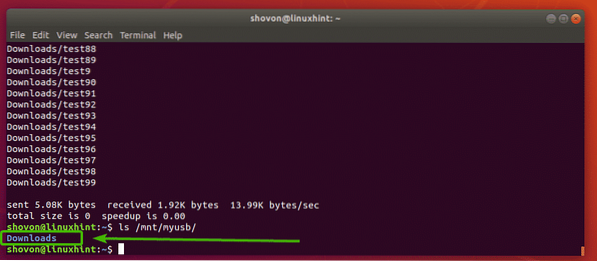
Sekali lagi, jika Anda ingin menyalin semua file dari ~/Unduhan direktori ke direktori lain (misalkan unduhan saya/) pada USB thumb drive Anda, jalankan rsync sebagai berikut:
$ rsync -avzh ~/Downloads/ /mnt/myusb/mydownloads
Seperti yang Anda lihat, file disalin dengan benar ke USB thumb drive.
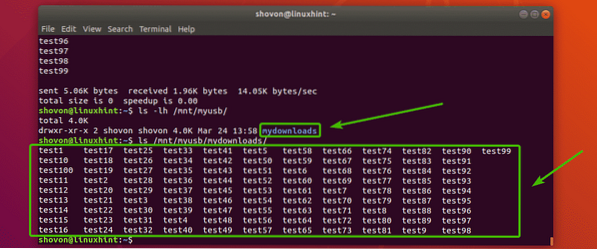
Mencadangkan File dan Direktori Jarak Jauh dengan rsync:
Dengan rsync, Anda dapat menyalin file dan direktori dari server jauh ke sistem file lokal atau USB thumb drive untuk tujuan pencadangan. Anda juga dapat menyalin file dan direktori dari sistem file lokal Anda ke server cadangan jarak jauh Anda. rsync menggunakan SSH untuk menyalin file dan direktori ke/dari server jauh.
Anda harus memiliki paket server SSH (opensh-server di Ubuntu) dan rsync paket diinstal pada server jauh jika Anda ingin menggunakan rsync untuk tujuan pencadangan file file.
Misalnya, Anda ingin menyalin semua konten (termasuk direktori) dariincluding /www direktori dari server jauh Anda your www.Contoh 1.com ke USB thumb drive Anda yang terpasang di jalur /mnt/myusb di sistem file lokal Anda.
Untuk melakukannya, Anda dapat menggunakan perintah rsync berikut:
$ rsync -avzh [email protected] 1.com:/www /mnt/myusbCATATAN: Sini, akar adalah nama pengguna jarak jauh, www.Contoh 1.com adalah nama DNS server jarak jauh dan /www adalah jalur direktori di server jauh. Anda juga dapat menggunakan alamat IP server jarak jauh alih-alih nama DNS jika Anda mau.

Anda mungkin melihat pesan berikut jika Anda terhubung ke server jarak jauh untuk pertama kalinya. Cukup ketik Iya lalu tekan

Sekarang, ketikkan kata sandi untuk pengguna jarak jauh (dalam kasus saya ini akar) dan tekan

Semua file dan direktori di dalam /www direktori termasuk direktori /www harus disalin ke USB thumb drive seperti yang Anda lihat pada gambar di bawah.
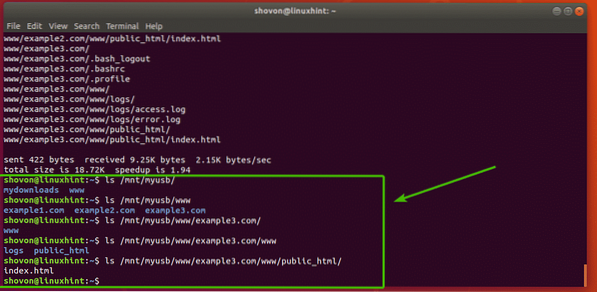
Anda juga dapat menyalin file dari sistem file lokal ke server jauh Anda dengan rsync.
Pada contoh sebelumnya, Anda telah membuat cadangan dari /www direktori di server jauh. Sekarang, katakanlah, beberapa file di server jauh rusak dan Anda ingin memulihkannya dari cadangan.
Untuk melakukannya, jalankan perintah rsync sebagai berikut:
$ rsync -avzh /mnt/myusb/www/ [email protected] 1.com:/www
Sekarang, ketikkan kata sandi server jarak jauh Anda dan tekan

File harus disalin dari sistem file lokal Anda ke server jauh.
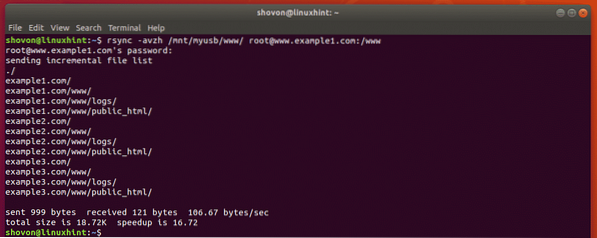
Mengambil Cadangan Inkremental dengan rsync:
Dalam jenis pencadangan ini, sumber dan tujuan direktori tetap sinkron. Jika ada file yang ditambahkan ke sumber direktori, itu ditambahkan ke tujuan direktori juga. Dengan cara yang sama, jika ada file atau direktori dari sumber direktori dihapus, itu dihapus dari tujuan direktori juga.
rsync adalah alat yang hebat untuk mengambil cadangan tambahan.
Katakanlah, Anda memiliki direktori ~/awan di pengguna Anda RUMAH direktori. Sekarang, Anda ingin mengambil cadangan direktori tambahan ke USB thumb drive yang dipasang di jalur /mnt/usb1 di server jauh cadangan.contoh.com.
CATATAN: Anda harus memiliki opensh-server dan rsync paket yang diinstal pada server jarak jauh Anda agar ini berfungsi.

Untuk mengambil cadangan tambahan dari ~/awan, jalankan perintah berikut:
$ rsync -avzh --hapus --progress ~/cloud/ [email protected]:/mnt/usb1/backup
Sekarang, ketikkan kata sandi untuk pengguna jarak jauh Anda dan tekan

Isi dari ~/awan direktori harus disalin ke USB thumb drive di server jauh.
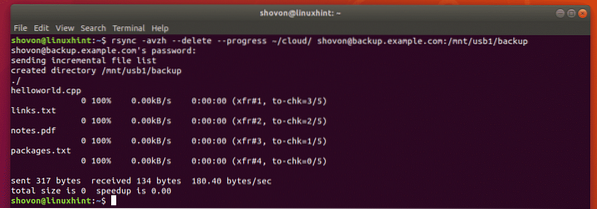
Seperti yang Anda lihat, semua file disalin ke USB thumb drive yang terpasang di server cadangan jarak jauh.

Sekarang, mari kita hapus file dari sistem file lokal dan lihat apa yang terjadi.
$rm ~/cloud/packages.txt
Sekarang, gunakan rsync untuk menyinkronkan direktori lagi dengan perintah yang sama seperti sebelumnya.
$ rsync -avzh --hapus --progress ~/cloud/ [email protected]:/mnt/usb1/backup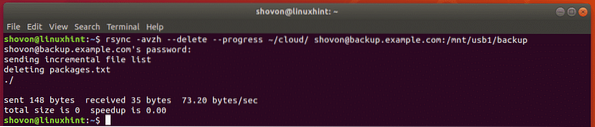
Seperti yang Anda lihat, file paket.txt juga dihapus dari USB thumb drive yang dipasang di server cadangan jarak jauh.

Kemana Selanjutnya:
Anda dapat menemukan informasi lebih lanjut tentang rsync di halaman manual rsync. Halaman manual rsync memiliki deskripsi terperinci tentang semua opsi rsync. Saya sangat menyarankan Anda memeriksanya.
Anda dapat mengakses halaman manual rsync dengan perintah berikut:
$ man rsync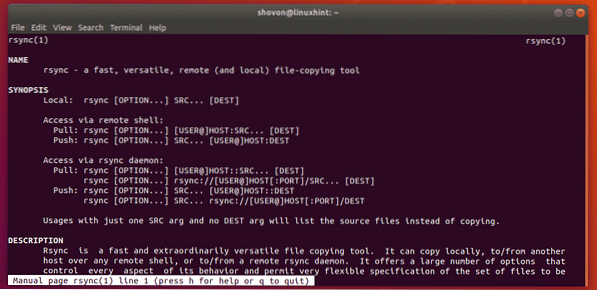
Jadi, begitulah cara Anda menggunakan rsync untuk menyalin file dan mengambil cadangan tambahan di Ubuntu. Terima kasih telah membaca artikel ini.
 Phenquestions
Phenquestions


